引言
目录
感谢您选择 TCL 品牌产品,欢迎您加入 TCL 平板电脑家族!
本款 TCL Pad16 触摸屏平板电脑具备超薄便携的外形设计,超大屏幕的广阔视野,无线随心的上网
体验,丰富高清的视听享受,为您开启全新的移动互联网生活。
本手册将系统地介绍该款平板电脑的多种功能、使用技巧和注意事项,请在使用前仔细阅读本手册。
本手册中的图片及功能说明仅供参考,请以实物为准。如有变更,恕不另行通知。
1 准备与安装 ................................................................................................................... 5
1.1 配件简介 ...............................................................................................................................................................5
1.2 安装 ........................................................................................................................................................................6
2 快速入门 ...................................................................................................................... 7
2.1 机身图解与按键 ....................................................................................................................................................7
2.2 按键说明 ...............................................................................................................................................................8
2.3 开机和关机 ...........................................................................................................................................................9
2.4 使用触摸屏 ...........................................................................................................................................................9
2.5 了解首页 ............................................................................................................................................................ 10
2.6 访问应用程序.................................................................................................................................................... 12
2.7 连接 .................................................................................................................................................................... 13
2.8 输入法 ................................................................................................................................................................ 13
3 通讯录 ........................................................................................................................ 14
4 电子邮件 .................................................................................................................... 14
用户使用手册 | 01
�
4.1 设置电子邮件账户 ........................................................................................................................................... 14
4.2 发送电子邮件.................................................................................................................................................... 15
4.3 接收电子邮件.................................................................................................................................................... 15
4.4 查看电子邮件.................................................................................................................................................... 15
5 浏览器 ........................................................................................................................ 15
5.1 打开网页 ............................................................................................................................................................ 15
5.2 浏览器的菜单选项 ........................................................................................................................................... 16
6 文件管理器 ................................................................................................................. 16
7 多媒体 ........................................................................................................................ 17
7.1 音乐 .................................................................................................................................................................... 17
7.2 视频 .................................................................................................................................................................... 18
7.3 相机 .................................................................................................................................................................... 20
7.4 录音机 ................................................................................................................................................................ 23
7.5 图库 .................................................................................................................................................................... 23
8 工具类 ........................................................................................................................ 24
8.1 备忘录 ................................................................................................................................................................ 24
8.2 日历 .................................................................................................................................................................... 25
8.3 时钟 .................................................................................................................................................................... 25
8.4 世界时间 ............................................................................................................................................................ 25
8.5 秒表 .................................................................................................................................................................... 26
8.6 计时器 ................................................................................................................................................................ 26
8.7 计算器 ................................................................................................................................................................ 26
8.8 度量衡转换 ........................................................................................................................................................ 26
9 设置 ........................................................................................................................... 26
9.1 无线和网络 ........................................................................................................................................................ 27
9.2 声音 .................................................................................................................................................................... 29
9.3 显示 .................................................................................................................................................................... 30
9.4 位置和安全 ........................................................................................................................................................ 31
9.5 应用程序 ............................................................................................................................................................ 32
9.6 账户与同步 ........................................................................................................................................................ 33
9.7 隐私权 ................................................................................................................................................................ 33
9.8 SD 卡和本机内存 ............................................................................................................................................. 33
9.9 语言和键盘 ........................................................................................................................................................ 34
9.10 语音输入与输出 ............................................................................................................................................. 34
9.11 辅助功能 ......................................................................................................................................................... 35
9.12 日期和时间 ..................................................................................................................................................... 35
02 | 用户使用手册
用户使用手册 | 03
�
9.13 关于设备 ......................................................................................................................................................... 36
10 第三方应用 ............................................................................................................... 36
1 准备与安装
1.1 配件简介
11 安全和法律信息 ........................................................................................................ 37
请检查产品包装盒内是否有下列物品:
12 一般信息 .................................................................................................................. 45
13 声明 ......................................................................................................................... 46
14 故障排除 .................................................................................................................. 47
・ 平板电脑 1 台
・ 电池 1 块(3000mAh)
・ 充电器 1 个
・ 数据线 1 条
・ 耳机 1 副
・ 说明书 1 本
・ 包修卡 1 本
移动通信产品限量物质或元素含量说明 ........................................................................... 51
注:随机提供的物品可能不同,具体取决于您所在地区可使用的或服务提供商所提供的软件和配件。
04 | 用户使用手册
用户使用手册 | 05
�
1.2 安装
1. 取下电池盖
2. 插入 SD 卡和 SIM 卡
3. 安装电池
4. 进行充电
注:
1. 仅使用TCL 许可的充电器及数据
线。未经认可的充电器可导致电池
爆炸或损坏。
2. 插拔SIM & Micro SD卡之前请
先关机,由于用户操作不当引起的
数据丢失和损坏均不属于保修范围。
2 快速入门
2.1 机身图解与按键
电源开关
光源感应器
前置摄像头
首页键
菜单键
返回键
触摸屏
麦克风
LED 充电指示灯
I/O 接口
耳机孔
USB 和充电接口
2
3
4
5
6
7
8
9
10
11
12
4
5
6
7
8
2
3
9
10
11
12
06 | 用户使用手册
用户使用手册 | 07
�
13
14
15
音量键
后视镜头
扬声器
13
14
15
2.2 按键说明
按键
电源键
首页键
菜单键
返回键
音量键
功能说明
短按开启 / 关闭屏幕 ; 长按开 / 关机。
短按返回首页;长按打开最近使用或当前的应用程序清单。
在当前屏幕打开可用选项的清单。
返回上一个屏幕。
调整音量。
2.3 开机和关机
・ 开机时,请长按【电源键】键。如果是第一次开机,请按照屏幕指引设置您的机器。
・ 关机时,请长按【电源键】键,选择“关机”,然后点“确定”关闭机器。
2.4 使用触摸屏
使用触摸屏可以更轻松地选择项目或执行各种功能,您可以通过以下动作来控制触摸屏:
・ 点触: 触摸一次,选择或启动功能表、选项或应用程序。
・ 点住:点住一个项目并持续 2 秒以上。
・ 拖动:点住一个项目并移动至所需位置。
・ 双击:快速的点击一个项目两次。
・ 快速移动:向上、向下、向左或向右滚动以浏览列表或屏幕。
2.4.1 旋转触摸屏
设备拥有可检测设备方向的内置动作传感器。如果旋转触摸屏,界面将根据设备方向自动旋转。
如要设定界面保持方向不变,可锁定方向,设置 > 显示设置>自动旋转屏幕。
2.4.2 锁定和解锁屏幕
如果未使用设备的时间达到指定时间长度,设备会关闭并自动锁定触摸屏以防意外操作设备。如
欲手动锁定触摸屏,按下【电源键】。
如欲解锁,打开触摸屏并拖动解锁图标直至解锁位置。
如果设定了屏幕锁定,需要输入 PIN 码或密码,或画出图案。
08 | 用户使用手册
用户使用手册 | 09
�
2.5 了解首页
处于待机模式时,可看到首页。在首页中,可检视设备的状态和访问各种应用。向左或向右滚动选择
一个首页的面板。
2.5.1 添加项目至主屏幕
在待机模式下,点触【菜单】> 添加 , 选择项目类别(快捷方式、窗口小部件、文件夹或壁纸),
然后选择一个项目。
2.5.2 在主屏幕上移动项目
点住某一项目,直到出现选中框,将项目拖至所需的位置。
2.5.3 从主屏幕删除项目
点住要移除的项目,回收站出现在主屏幕底部。将项目拖动到回收站位置上,可将该项目从当前
屏幕内删除掉。
2.5.4 添加应用程序快捷方式
在功能表模式下,点住应用程序图标。应用程序的快捷方式图标被添加到主屏幕上。将图标移动
至所需的位置,或者移动至主屏幕的其他面板。
2.5.5 使用快捷工具栏
点触 ,进入所有应用程序;
点触 ,进入邮件界面;
点触 ,进入浏览器界面;
点触 ,进入视频播放器界面;
点触 ,进入相机界面;
点触 ,进入六屏切换界面。
2.5.6 主界面菜单
在任一主屏界面,按【菜单】键,可调出选项菜单,包括:添加、墙纸、搜索、通知、设置。点
触这些选项,可分别执行相应的功能。
• 壁纸:点触“壁纸”。选择壁纸来源,包括:壁纸、动态壁纸、图库。选择图像后,选择“保
存”或“设置壁纸”设为壁纸。
• 搜索:点触“搜索”,进入搜索。
• 通知:点触“通知”,快速调出通知栏。
• 设置:点触“设置”,快速进入系统设置界面。
2.5.7 状态通知栏
屏幕顶端的状态通知栏包括消息及设备状态图标指示。点击状态栏通知栏并向下拖动调出通知栏,
再向上拖动可收起状态栏通知栏。
2.5.8 状态指示符
指示符 描述
指示符 描述
指示符 描述
网络信号强弱
GPS 打开
WLAN 已连接
10 | 用户使用手册
用户使用手册 | 11
�
没有服务
3G 已连接
3G 使用中
蓝牙已打开
蓝牙已连接
闹钟
新邮件
飞行模式
无 SIM 卡
磁盘已满
电池满
正在充电
事件通知
通知
新语音邮件
数据正在同步
备注: 以上图标仅作参考。
2.6 访问应用程序
已启动 Mobile AP
可用 WLAN
USB 已连接
已启动 USB 网络共享
USB 调试连接
正在下载数据
正在上传数据
歌曲后台播放
在待机模式下,选择应用程序进入功能表模式。向上或向下滚动选择其他功能。选择应用程序。按下【返
回】返回上一个屏幕;按下【首页】返回主屏幕。
2.6.1 访问最近使用过的应用程序
在任意界面,长按【首页】键,弹出“近期运行的程序”列表。点触某一应用图标,可直接访问
该应用程序;点触“进入任务管理器”进入任务管理器。可选择结束某一程序或全部程序。
2.7 连接
2.7.1 WLAN 连接
本设备支持 WLAN 802.11 b/g/n,可通过 WLAN 访问网络。有关 WLAN 设置和操作,见“设置”
中 WLAN 说明部分。
2.7.2 蓝牙无线连接
本设备支持 Bluetooth 2.1,可以用蓝牙耳机聆听音乐。可通过传输文件。有关蓝牙的设置,见”
设置”设置中蓝牙说明部分。
注:有关蓝牙传输功能,以实物为准。
2.7.3 连接计算机
用 USB 线连接设备和计算机,拖出通知栏,点触“USB 已连接”,再点触“打开 USB 存储设备”,
便可在计算机端访问本机内存和存储卡中的数据,可执行本机与计算机之间的数据传输。数据加
载到计算机端后,拖出通知栏,点触“USB 已连接”,再点触“关闭”,即可断开与计算机的连接。
在与计算机进行数据传输过程中,避免断开 USB 连接,以免造成数据丢失或损坏。
2.8 输入法
在任意输入栏内,长按调出“编辑文字”选择框,再点触“输入法”,即可调出“选择输入法”对话框,
12 | 用户使用手册
用户使用手册 | 13
�
可选择使用合适的输入法。
3 通讯录
您可以在设备中添加或导入通讯录。通讯录中的所有的联系方式按字母顺序显示在一个列表。
• 点触某个联系方式可查看详细信息,点住某个联系方式可以编辑,删除等操作;
• 点触【菜单】键可以获得更多操作选项,例如:搜索,导入 / 导出。
4 电子邮件
您可以使用电子邮件应用,随时随地接收或发送邮件信息。
注:在正常连接无线网络的情况下,您才能正常使用电子邮件功能。
4.1 设置电子邮件账户
输入邮件地址及密码,点击“下一步”或“手动设置”。跟随屏幕上的指示操作。可添加多个账户。
完成设置电子邮箱账户后,电子邮件会自动下载到机器。如果建立了多个账户,可在电子邮件账户间
切换。
4.2 发送电子邮件
点触“撰写”撰写邮件;输入收件人、主题及邮件内容后,点击“发送”发送邮件;点击“另存为草
稿”保存;点击“放弃”放弃编辑;或按【菜单】键后,选择“添加抄送 / 密送地址”、“发送”、“另
存为草稿”、“放弃”、“添加附件”执行相应功能。
4.3 接收电子邮件
在网络连接正常的情况下,进入邮箱,按【菜单】键后,选择“刷新”,接收新邮件。
4.4 查看电子邮件
进入收件箱,选择某一邮件查看。点击“回复”回复邮件;点击“全部回复”回复给全部人;点击“删除”
删除该邮件;或按【菜单】键后,选择“删除”、“转发”、“回复”、“全部回复”,“标记为未读”
执行相应功能。
5 浏览器
在借助于互联网连接网络正常的情况下,才能登录和访问网页。
5.1 打开网页
进入浏览器页面,在网址栏直接输入网址,后点击“开始”查询网址。
14 | 用户使用手册
用户使用手册 | 15
�
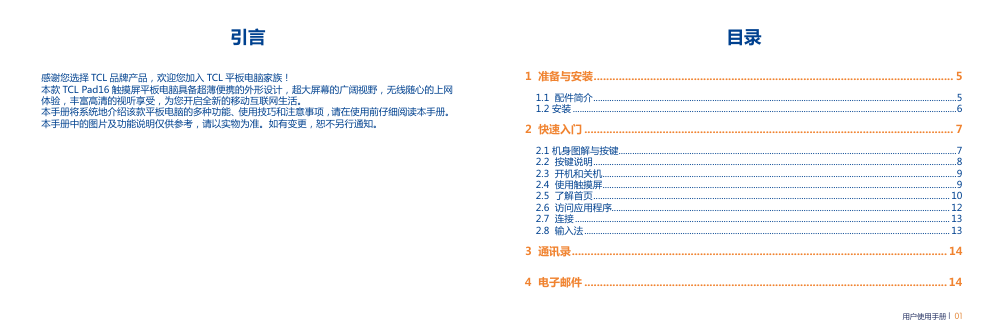
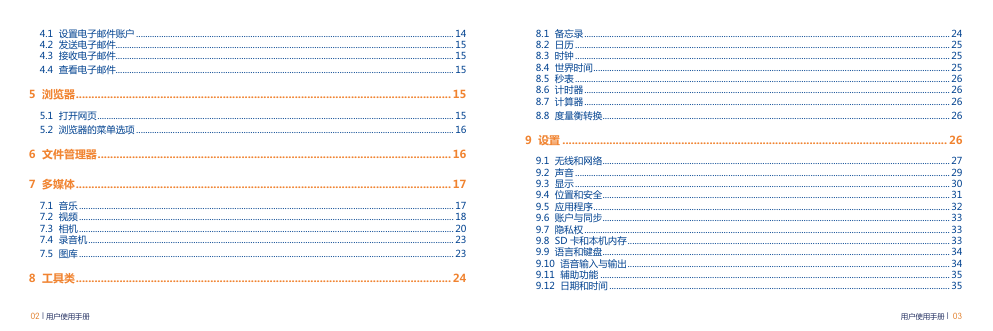
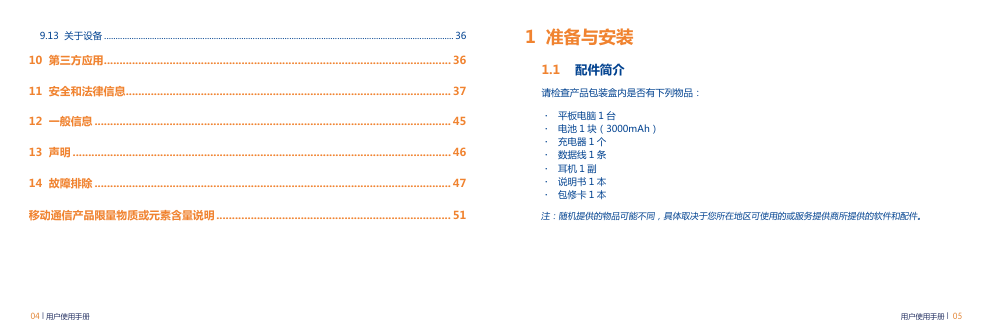
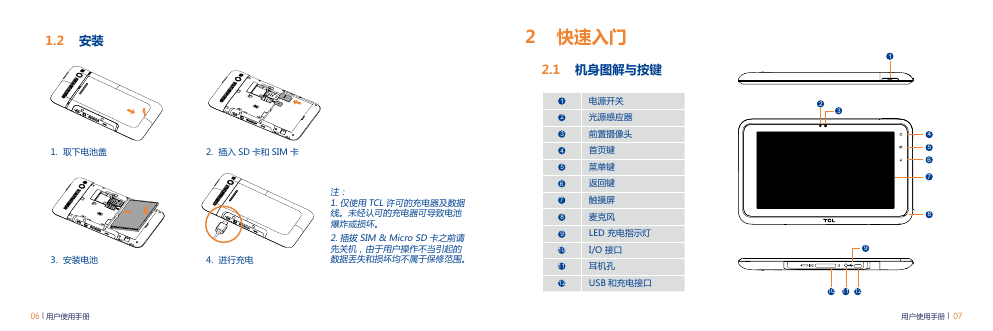

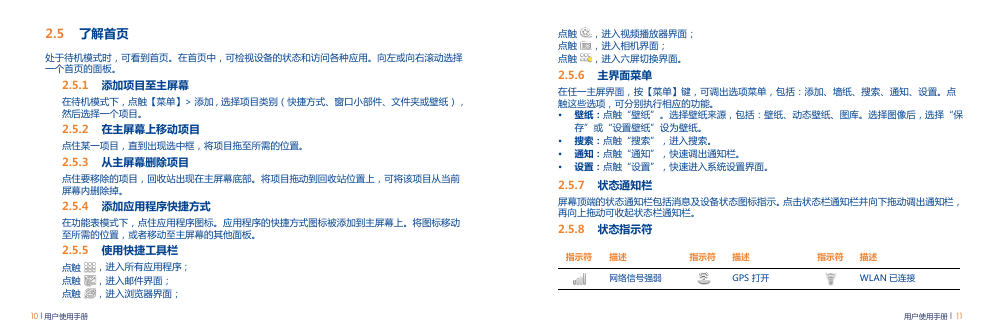
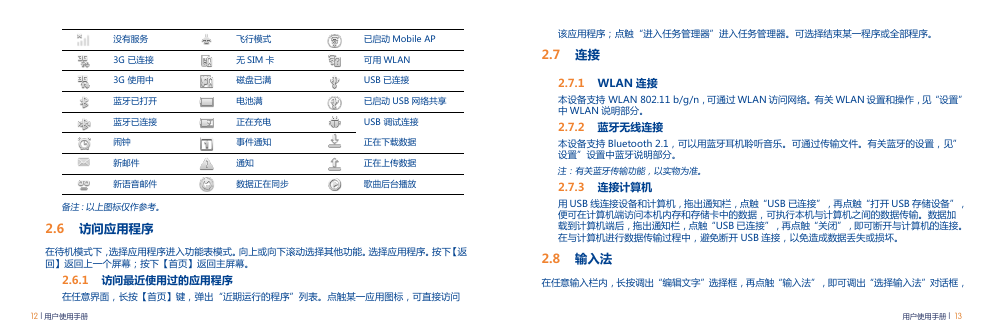
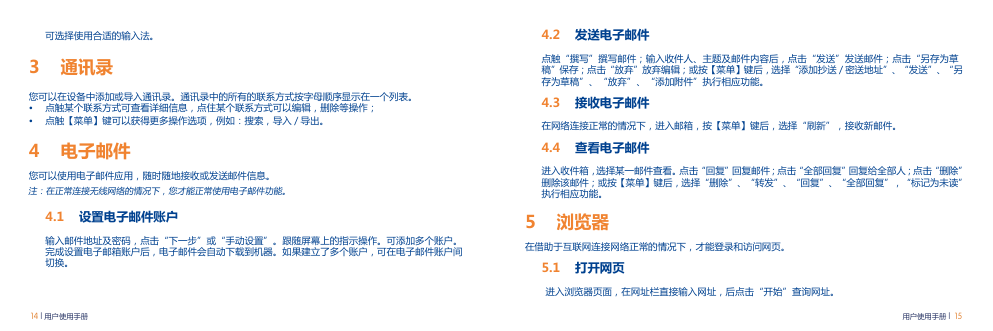
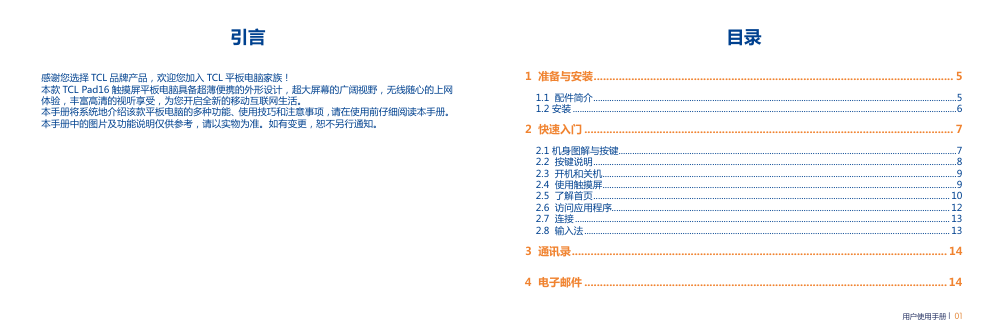
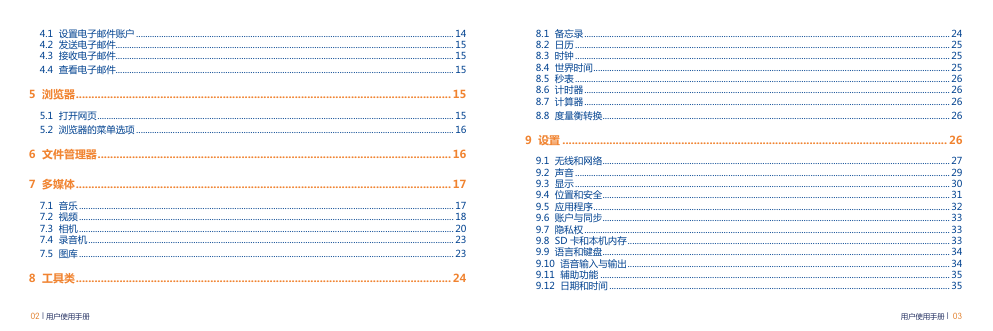
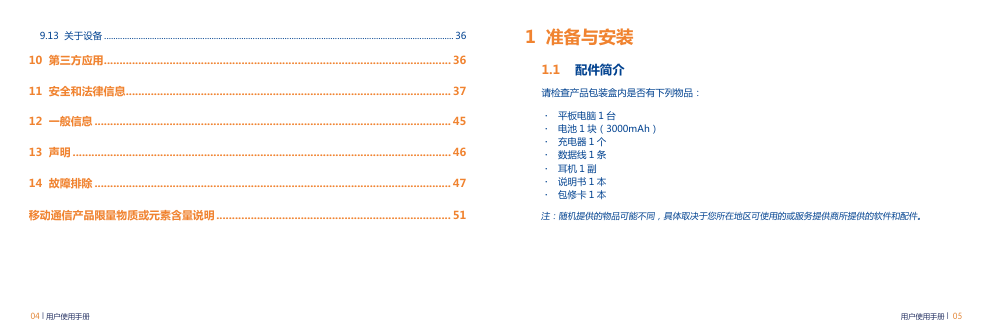
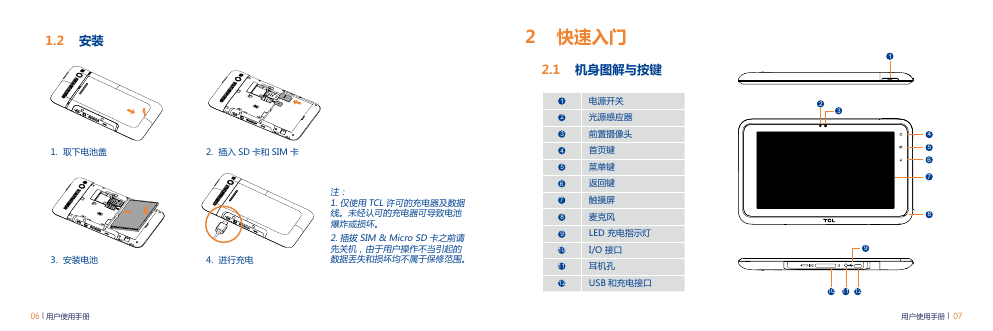

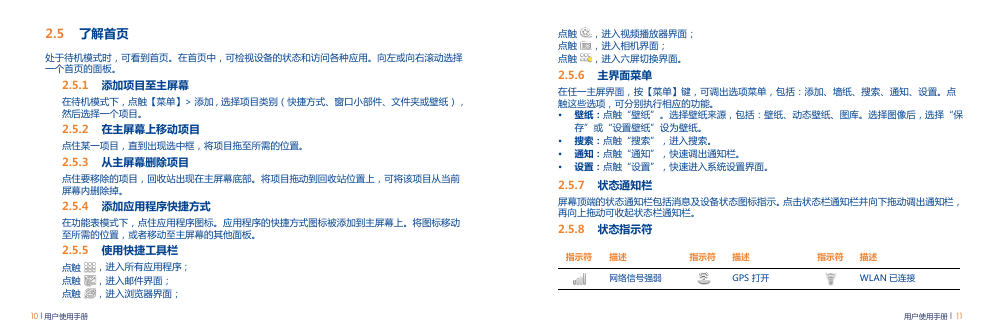
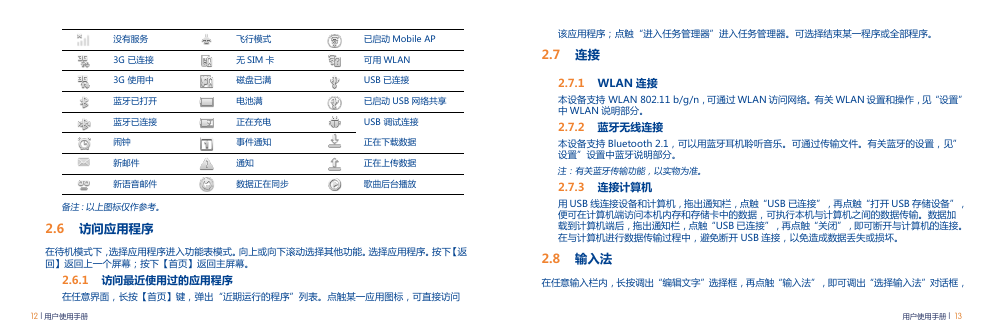
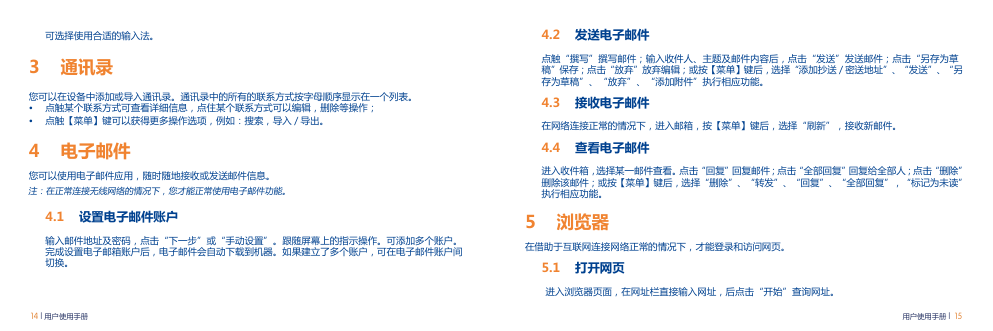
 2023年江西萍乡中考道德与法治真题及答案.doc
2023年江西萍乡中考道德与法治真题及答案.doc 2012年重庆南川中考生物真题及答案.doc
2012年重庆南川中考生物真题及答案.doc 2013年江西师范大学地理学综合及文艺理论基础考研真题.doc
2013年江西师范大学地理学综合及文艺理论基础考研真题.doc 2020年四川甘孜小升初语文真题及答案I卷.doc
2020年四川甘孜小升初语文真题及答案I卷.doc 2020年注册岩土工程师专业基础考试真题及答案.doc
2020年注册岩土工程师专业基础考试真题及答案.doc 2023-2024学年福建省厦门市九年级上学期数学月考试题及答案.doc
2023-2024学年福建省厦门市九年级上学期数学月考试题及答案.doc 2021-2022学年辽宁省沈阳市大东区九年级上学期语文期末试题及答案.doc
2021-2022学年辽宁省沈阳市大东区九年级上学期语文期末试题及答案.doc 2022-2023学年北京东城区初三第一学期物理期末试卷及答案.doc
2022-2023学年北京东城区初三第一学期物理期末试卷及答案.doc 2018上半年江西教师资格初中地理学科知识与教学能力真题及答案.doc
2018上半年江西教师资格初中地理学科知识与教学能力真题及答案.doc 2012年河北国家公务员申论考试真题及答案-省级.doc
2012年河北国家公务员申论考试真题及答案-省级.doc 2020-2021学年江苏省扬州市江都区邵樊片九年级上学期数学第一次质量检测试题及答案.doc
2020-2021学年江苏省扬州市江都区邵樊片九年级上学期数学第一次质量检测试题及答案.doc 2022下半年黑龙江教师资格证中学综合素质真题及答案.doc
2022下半年黑龙江教师资格证中学综合素质真题及答案.doc